Comment apposer des étiquettes de livraison spécifiques ?
Cette FAQ ne concerne que les marchands qui ont une version supérieure ou égale à la 1.7.0 de Google Merchant Center PRO.
Il est possible de regrouper des produits selon des critères de transport/livraison différents puis de définir pour chaque groupe des frais de livraison différents.
Pour cela vous devez apposer sur chaque produit concerné, une étiquette de livraison portant l'indication que vous souhaitez donner (par exemple : colis volumineux, denrée périssable, colis fragile, livraison gratuite, ...). Ensuite, dans votre interface Google Merchant Center vous serez capable de créer des "groupes de livraison" puis de configurer des frais de port différents pour chacun d'entre eux. Pour en savoir plus sur les paramètres de livraison que vous pouvez définir sur Google Merchant Center cliquez ici.
Ce tag est facultatif. De plus, les utilisateurs ne verront pas les informations contenues dans ce tag.
Veuillez prendre le temps de lire les directives officielles de Google à propos des étiquettes de livraison des produits diffusés sur Google Shopping en cliquant ici.
La version Pro de notre module Google Merchant Center vous permet d'attribuer ces étiquettes à vos produits grâce à une option avancée de la configuration de votre flux.
Tout d'abord vous devez créer une caractéristique "Etiquette de livraison" dans le back office de votre PrestaShop :
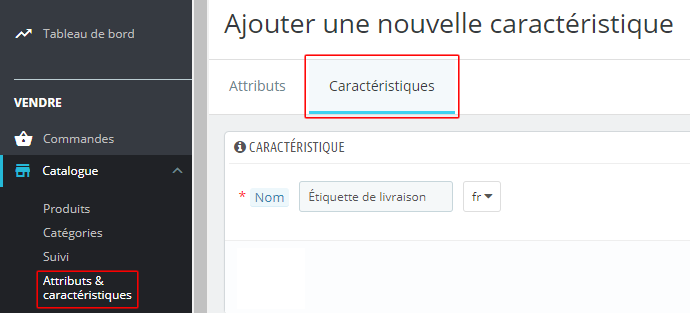
et lui attribuer des valeurs (par exemple "périssable", "colis volumineux", etc...) :
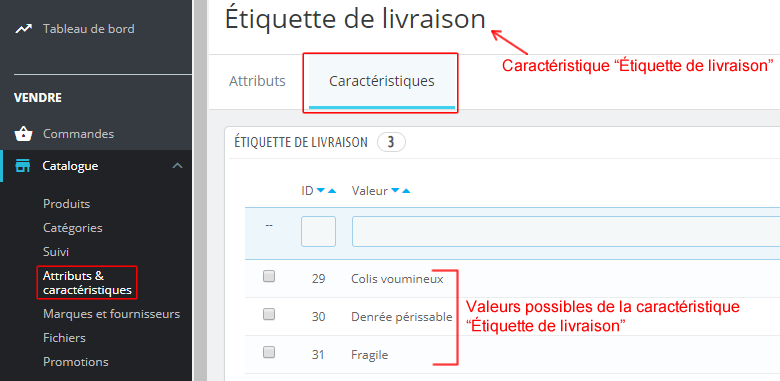
Ensuite, vous devez attribuer une ou plusieurs valeurs de cette caractéristique à tous les produits concernés directement dans les fiches produit correspondantes :
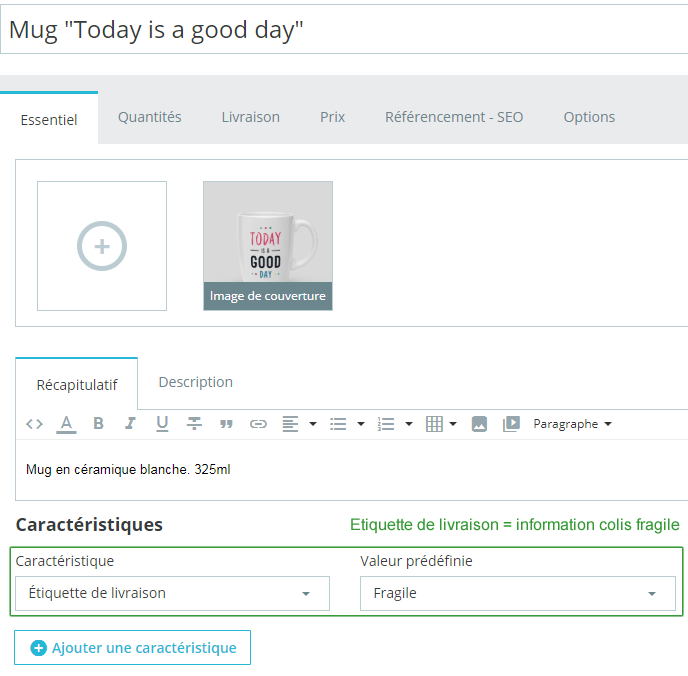
Puis dans le module, rendez-vous dans l'onglet "Options du flux avancées" de la section "Gestion du flux de produits" et sélectionnez "OUI" pour l'option "Voulez-vous inclure des tags "étiquette de livraison" ?", enregistrez puis cliquez sur "Configurer le tag pour chaque catégorie" :
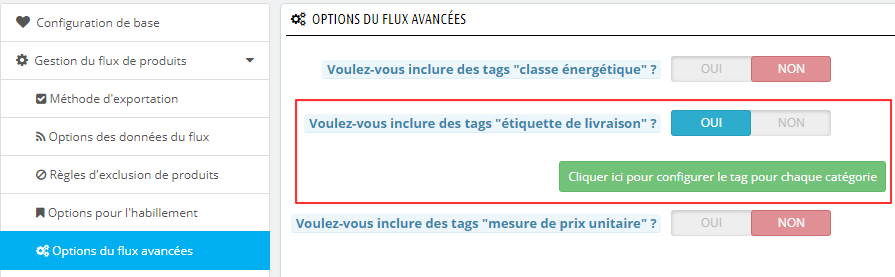
Une pop-up s'ouvre avec la liste de vos catégories(*). Pour chaque catégorie contenant des produits auxquels vous avez attribué une (des) étiquette(s) de livraison, associez la caractéristique de type "Étiquette de livraison". Les produits concernés seront inclus dans le flux avec leur(s) étiquette(s) de livraison associée(s).
(*)Attention : les catégories dont nous parlons ici sont les catégories par DÉFAUT de vos produits.
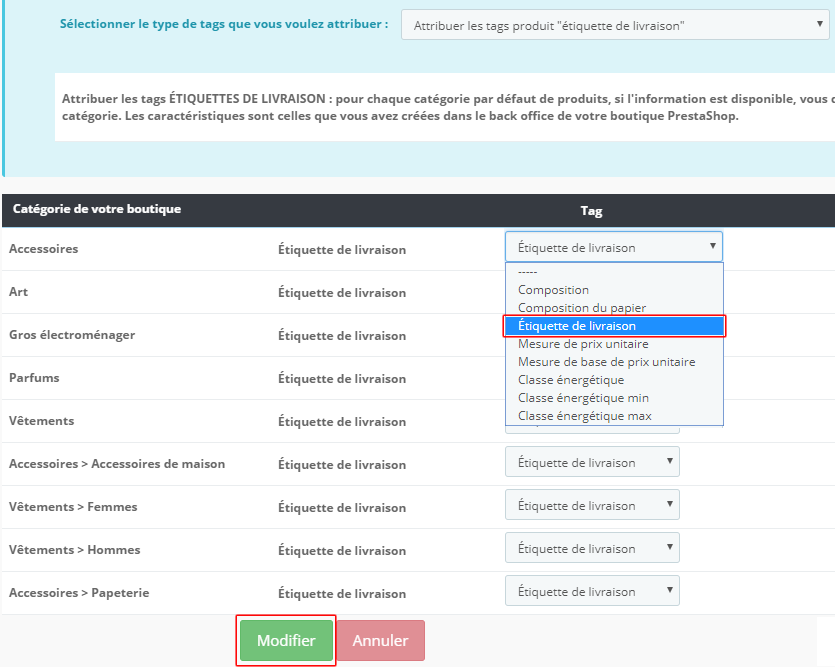
Cliquez sur "Mettre à jour" puis enregistrez l'onglet "Options du flux avancées".
Autres FAQ dans la même catégorie
- Comment ajouter mon flux d'inventaire magasin dans Google Merchant Center ?
- Où trouver mon code de magasin (store code) ?
- Comment afficher le prix de mes produits par unité de mesure ?
- Quelles sont les fonctionnalités supplémentaires pour les titres des produits apportées par la version PRO?
- Comment configurer mon flux d'inventaire produits en magasin ?
- Comment configurer mon flux de promotions ?
- Google Avis Clients : Comment configurer la fonctionnalité ?
- Comment créer des custom labels avancés ?
- Quelle est la différence entre le module classique et sa version Pro ?
- Google Avis Clients : Pourquoi mon badge indique-t-il "Aucun Avis disponible" alors que j'ai déjà recueilli des avis ?
- Google Avis Clients : Quelles sont les conditions pour que Google demande l'avis sur les produits en plus de l'avis sur le marchand ?
- Google Avis Clients : Où trouver l'ID de mon compte Google Merchant Center ?
- Google Avis Clients : Est-ce que le programme est disponible dans mon pays ?
- Google Avis Clients : Qu'est-ce que le programme Google Avis Clients ?
- Puis-je mettre en pause temporairement la diffusion de certains de mes produits ?
- Comment afficher la classe énergétique ou toute autre certification énergétique de mes produits ?
- Comment créer des règles d'exclusion avancées ?
- A quoi sert d'exporter le prix de revient des produits ?
- A quoi servent les annonces produits en magasin ?
- Comment configurer mon flux d'avis sur les produits ?
- Comment passer d'un flux GMC classique à un flux Pro ?
- Puis-je demander au module d'adapter le taux de taxe en fonction de la géolocalisation ?
- Comment indiquer que mon produit est disponible en pré-commande ou qu'il sera bientôt de retour en stock ?